Comme la procédure à évolué depuis le tuto de Lio-N il y a ... longtemps, je le refais en espérant ne rien oublier.
Si votre image est déjà sur le net, il est possible de la réutiliser avec l'icône 'Insérer une image' en précisant juste son adresse et sa taille.
Sinon, dans la barre d'outil, dans le cinquième ensemble d'icônes à partir de la gauche, il faut utiliser le premier icône 'Héberger une image'.

Une fenêtre fournie par servimg s'affiche :

Elle vous demande dans l'ordre, de choisir les images à faire héberger, faites le image par image, ce sera plus simple. Cliquez sur le bouton 'Choisir des images' et ajouter la vôtre.
Sélectionnez 800 px de largeur qui va réduire votre image à une taille 'internet'. Ca évite de voir passer des photos issues directement d'appareils photo aujourd'hui capables de fournir des images de 4096 pixels de large, voire plus... C'est joli, mais incompatible avec des temps de chargement raisonnables. N'oubliez pas que plus il y aura de photos, plus chaque photo sera 'lourde', plus le lecteur du sujet va attendre que ça se télécharge. Au bout de quelques secondes (le lecteur est impatient par principe) si rien n'est affiché il passera son chemin.
Cliquez ensuite sur le bouton 'Tout envoyer'.
Une série de hiéroglyphes apparaissent en bas de la boite, choisissez celui du milieu pour insérer le code d'appel de l'image dans votre message.
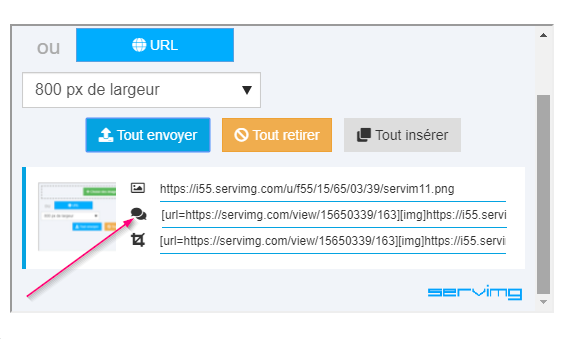
Et voilà ! Utilisez le bouton 'prévisualiser' pour vérifier votre message avant de l'envoyer...
Notez pour finir que l'insertion du texte se fera là où se situe le curseur, donc veillez à ce qu'il soit au bon endroit. Si vous devez recliquer sur la zone de texte pour justement déplacer ce curseur, vous pourrez ensuite cliquer à nouveau sur l'icône d'hébergement. La boite apparaîtra remplie avec le dernier fichier que vous y avez placé. Tant que vous ne cliquez pas sur l'une des petites icônes d'insertion, la fenêtre ne se videra pas...
